qq浏览器窗口拦截功能怎么关闭?qq浏览器窗口拦截功能关闭方法
来源:插件之家
时间:2023-04-27 08:17:47 380浏览 收藏
小伙伴们对文章编程感兴趣吗?是否正在学习相关知识点?如果是,那么本文《qq浏览器窗口拦截功能怎么关闭?qq浏览器窗口拦截功能关闭方法》,就很适合你,本篇文章讲解的知识点主要包括。在之后的文章中也会多多分享相关知识点,希望对大家的知识积累有所帮助!
qq浏览器窗口拦截功能怎么关闭?qq浏览器中的窗口拦截功能非常好用,可以帮助我们拦截非常多的广告弹窗内容。不过我们在开启这个功能的时候,不仅仅是广告弹窗会被屏蔽掉,绝大多数的消息弹窗和内容弹窗也会被屏蔽掉,因此有不少的小伙伴想要将qq浏览器的窗口拦截功能关闭掉,下面就由小编为大家带来qq浏览器窗口拦截功能关闭方法。
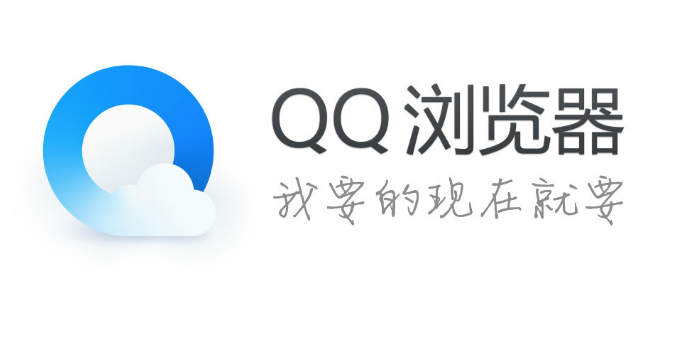
qq浏览器窗口拦截功能关闭方法
1、首先打开qq浏览器进入主页,点击右下角我的图标。
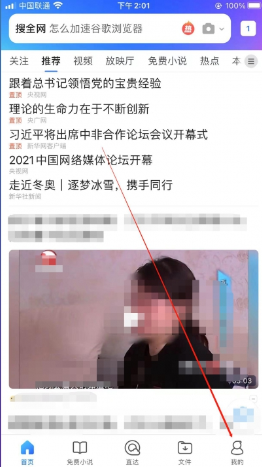
2、在我的页面中,点击右上角设置图标。
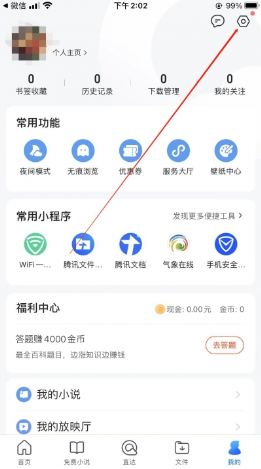
3、在设置页面中,找到并点击网页选项。
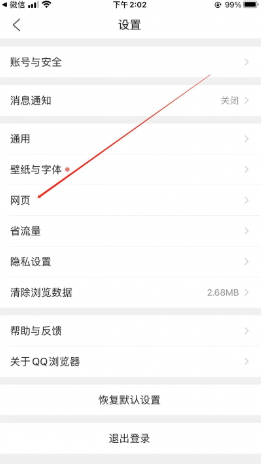
4、在网页页面中,点击广告过滤选项。
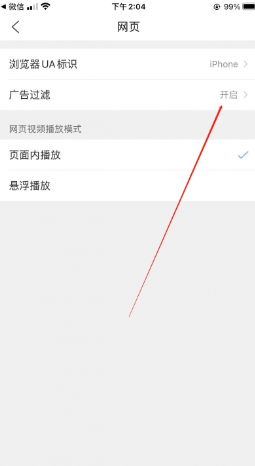
5、在广告过滤页面中,点击关闭后面的开关按钮即可。
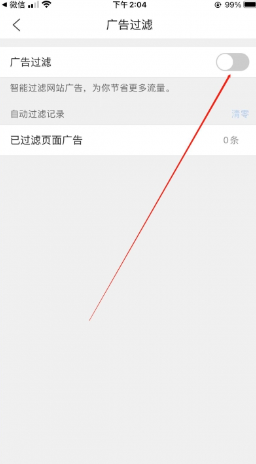
以上便是qq浏览器窗口拦截功能怎么关闭?qq浏览器窗口拦截功能关闭方法的全部内容了,更多相关资讯,敬请关注golang学习网。
以上就是本文的全部内容了,是否有顺利帮助你解决问题?若是能给你带来学习上的帮助,请大家多多支持golang学习网!更多关于文章的相关知识,也可关注golang学习网公众号。
声明:本文转载于:插件之家 如有侵犯,请联系study_golang@163.com删除
相关阅读
更多>
-
501 收藏
-
501 收藏
-
501 收藏
-
501 收藏
-
501 收藏
最新阅读
更多>
-
206 收藏
-
392 收藏
-
370 收藏
-
451 收藏
-
166 收藏
-
260 收藏
-
159 收藏
-
163 收藏
-
273 收藏
-
489 收藏
-
275 收藏
-
192 收藏
课程推荐
更多>
-

- 前端进阶之JavaScript设计模式
- 设计模式是开发人员在软件开发过程中面临一般问题时的解决方案,代表了最佳的实践。本课程的主打内容包括JS常见设计模式以及具体应用场景,打造一站式知识长龙服务,适合有JS基础的同学学习。
- 立即学习 543次学习
-

- GO语言核心编程课程
- 本课程采用真实案例,全面具体可落地,从理论到实践,一步一步将GO核心编程技术、编程思想、底层实现融会贯通,使学习者贴近时代脉搏,做IT互联网时代的弄潮儿。
- 立即学习 516次学习
-

- 简单聊聊mysql8与网络通信
- 如有问题加微信:Le-studyg;在课程中,我们将首先介绍MySQL8的新特性,包括性能优化、安全增强、新数据类型等,帮助学生快速熟悉MySQL8的最新功能。接着,我们将深入解析MySQL的网络通信机制,包括协议、连接管理、数据传输等,让
- 立即学习 500次学习
-

- JavaScript正则表达式基础与实战
- 在任何一门编程语言中,正则表达式,都是一项重要的知识,它提供了高效的字符串匹配与捕获机制,可以极大的简化程序设计。
- 立即学习 487次学习
-

- 从零制作响应式网站—Grid布局
- 本系列教程将展示从零制作一个假想的网络科技公司官网,分为导航,轮播,关于我们,成功案例,服务流程,团队介绍,数据部分,公司动态,底部信息等内容区块。网站整体采用CSSGrid布局,支持响应式,有流畅过渡和展现动画。
- 立即学习 485次学习
